Hoe voeg je een camerawidget toe op een Samsung Galaxy

Met de One UI 6-update kunnen gebruikers camerawidgets toevoegen aan Samsung Galaxy-telefoons, die ze naar wens kunnen aanpassen.
Vraag je je af hoe je uitlogt bij Facebook? Als u zich niet kunt herinneren dat u op de Facebook-uitlogknop hebt gedrukt nadat u deze hebt gecontroleerd vanaf de pc van een vriend, of als u vermoedt dat iemand anders toegang heeft tot uw account, kunt u zich gemakkelijk geruststellen. Het populaire sociale netwerk biedt een overzicht van alle apparaten die zijn verbonden met uw account, waarmee u op afstand kunt uitloggen bij Facebook en eventuele ongewenste sessie(s) kunt beëindigen. Als je meer controle over je account wilt, laat deze tutorial zien hoe je kunt zien waar je bent ingelogd en hoe je uitlogt bij Facebook op je computer, Android of iPhone:
Inhoud
Hoe u kunt zien waar u bent ingelogd op Facebook
Voordat we illustreren hoe u de lijst met Facebook-apparaten kunt bereiken die op uw account zijn ingelogd, willen we de details bespreken die voor elk apparaat worden weergegeven.

Waar ben ik ingelogd op Facebook? Haal details op uit de lijst met aangesloten apparaten
Elk item op Facebook's "Waar je bent ingelogd" lijst toont:
Deze details zouden u moeten helpen te identificeren of iemand anders uw Facebook-account gebruikt zonder uw medeweten of dat u op enig moment heeft nagelaten uit te loggen. Ongeacht uw apparaat, u kunt gemakkelijk naar de lijst "Waar u bent aangemeld" gaan om alle vermeldingen te bekijken.
Open de lijst met op Facebook aangesloten apparaten vanuit uw browser op Windows of Mac
Of je nu een Mac of een Windows 10-computer of -apparaat gebruikt, open Facebook in je favoriete webbrowser (Google Chrome, Mozilla Firefox, Safari, enz.) en log in. Zoek naar de neerwaartse pijl in de rechterbovenhoek en klik of tik erop. Ga in het menu dat wordt geopend naar Instellingen en privacy .

Druk op Instellingen & Privacy in het vervolgkeuzemenu
Klik of tik in het menu Instellingen en privacy op Instellingen .

Open Instellingen om alle apparaten te zien die zijn verbonden met je Facebook
Selecteer op de pagina Instellingen het tabblad "Beveiliging en inloggen" in de kolom aan de linkerkant. U kunt ook naar deze pagina gaan via deze link: Facebook-beveiliging en inloggen .
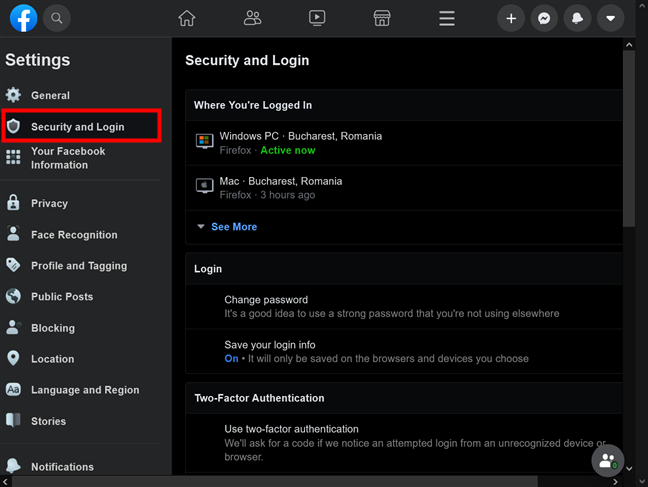
Toegang tot de pagina Beveiliging en inloggen
Het eerste gedeelte heet "Waar u bent aangemeld" en vermeldt standaard alleen de twee apparaten die het meest recentelijk zijn gebruikt om toegang te krijgen tot uw Facebook-account. De huidige sessie wordt bovenaan weergegeven met de status Nu actief . Klik of tik op Meer weergeven om een lijst weer te geven van alle apparaten die momenteel zijn aangemeld bij uw Facebook-account.

Druk op Meer weergeven om een lijst met alle aangemelde Facebook-apparaten weer te geven
Beweeg de cursor over een locatie om een tooltip te zien met het specifieke IP-adres dat het laatst is gebruikt om Facebook vanaf dat apparaat te openen.
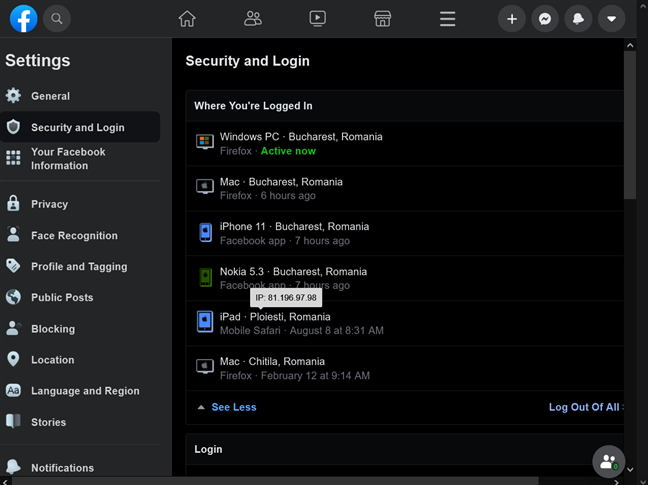
Krijg een IP-adres voor de apparaten die zijn ingelogd op uw Facebook
OPMERKING: je kunt het IP-adres alleen zien als je bent verbonden met Facebook via een browser op een pc. Deze laatste optie is niet beschikbaar als je Facebook opent vanuit een mobiele browser-app, zoals beschreven in het hoofdstuk Bonus aan het einde van deze tutorial.
Gebruik de Android-app om alle apparaten te zien die zijn ingelogd op Facebook
Het proces is ook niet eenvoudig op Android. Start de Facebook -app op je Android-smartphone of -tablet en tik op de hamburgerknop in de rechterbovenhoek.

Druk op de knop die eruitziet als drie horizontale lijnen in de rechterbovenhoek van je Android Facebook-app
Scrol vervolgens omlaag naar de onderkant van het scherm en open Instellingen en privacy .
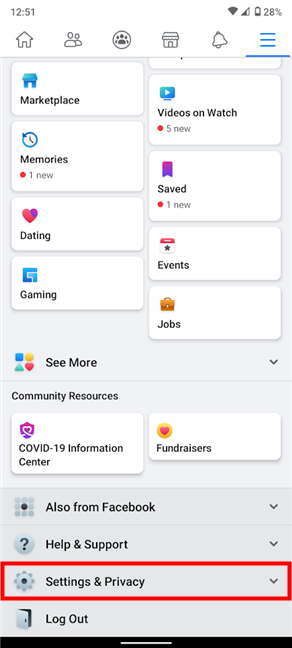
Tik op de optie Instellingen en privacy onder aan het scherm
Dit opent een vervolgkeuzemenu met extra items. Druk op de eerste optie, Instellingen .
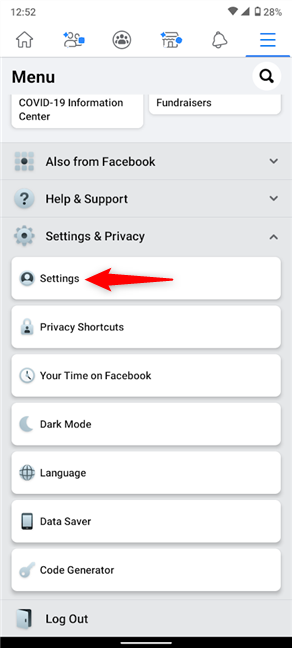
Open Instellingen via het vervolgkeuzemenu Instellingen en privacy
Tik in het gedeelte Beveiliging op "Beveiliging en inloggen . ”
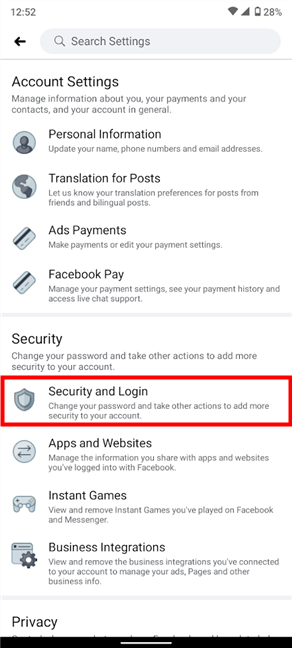
Druk op Beveiliging en Inloggen
U hebt nu toegang tot het gedeelte 'Waar u bent ingelogd' van Facebook op uw Android-smartphone of -tablet. Alleen de twee apparaten die het meest recent met Facebook zijn gebruikt, worden standaard weergegeven. De naam van het Android-apparaat waarop u momenteel de Facebook-app gebruikt, wordt bovenaan de lijst weergegeven (in ons geval Nokia 5.3 ), en u kunt de status Nu actief zien . Tik op Alles weergeven in de rechterbovenhoek.

Druk op Alles weergeven om de apparaten te bekijken die zijn verbonden met Facebook
Dit toont een volledige lijst van de apparaten die momenteel toegang hebben tot uw Facebook-account.
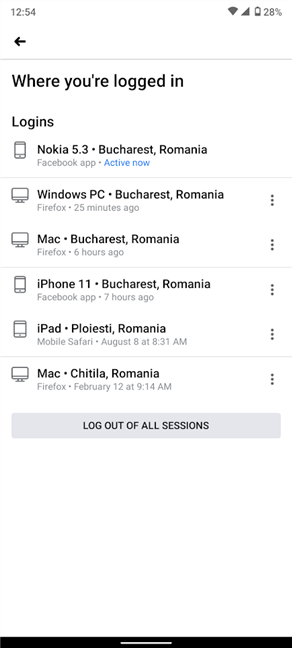
Bekijk een volledige lijst met apparaten in de Android Facebook-app
Gebruik uw iPhone of iPad om toegang te krijgen tot de lijst met apparaten die zijn aangemeld bij Facebook
Facebook voor iOS vereist vergelijkbare stappen om de lijst met apparaten te zien die zijn verbonden met je account. Open de app op je iPhone of iPad en tik op de hamburgerknop in de rechterbenedenhoek.

Druk op de menuknop in de rechterbenedenhoek van uw iOS Facebook-app
Scroll op het volgende scherm helemaal naar beneden. Druk op Instellingen en privacy om een vervolgkeuzemenu weer te geven en toegang te krijgen tot het eerste item, Instellingen .
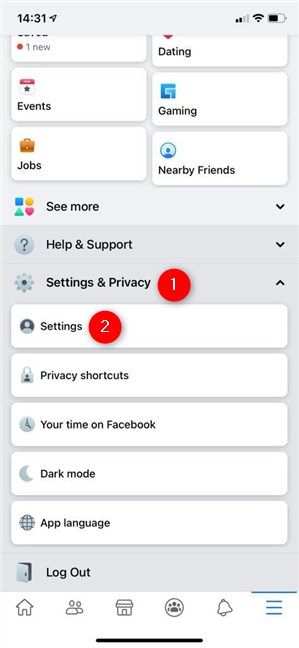
Tik op Instellingen in het vervolgkeuzemenu Instellingen en privacy
Druk vervolgens op "Beveiliging en inloggen" in het gedeelte Beveiliging .
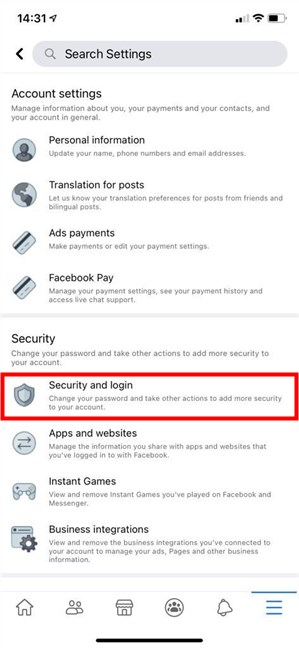
Toegang tot beveiliging en inloggen
Het gedeelte 'Waar je bent ingelogd' toont de twee apparaten die het laatst zijn gebruikt om verbinding te maken met je Facebook-account. Je kunt de iPhone die je gebruikt bovenaan zien, weergegeven als Nu actief . Tik op Alles weergeven in de rechterbovenhoek.
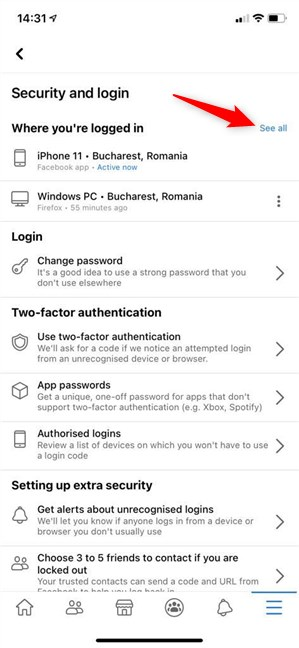
Druk op Alles bekijken op je iPhone om toegang te krijgen tot de lijst met apparaten die zijn verbonden met Facebook
U kunt nu de volledige lijst bekijken van de apparaten die momenteel toegang hebben tot uw Facebook-account.

Bekijk de volledige lijst met verbonden apparaten in de iOS Facebook-app
Uitloggen bij Facebook vanaf alle apparaten die zijn verbonden met uw account
Het maakt niet uit of je de browser op Mac of Windows 10 gebruikt, of dat je verbinding maakt via de Facebook-app die beschikbaar is op Android en iOS. Je kunt op elk moment uitloggen bij Facebook via het gedeelte 'Waar je bent ingelogd' , waarmee je de actieve sessies beëindigt voor apparaten die je niet kent of die je niet meer gebruikt. En als je je verslaving aan sociale media probeert te verminderen, kun je op één knop drukken om Facebook uit te loggen van alle andere apparaten, behalve het apparaat dat je momenteel gebruikt. Maar maak je geen zorgen, het is nog makkelijker om de Active now Facebook-sessie te verbreken, zoals we in dit hoofdstuk uitleggen.
Afmelden bij Facebook vanuit uw browser op Windows of macOS
Het maakt niet uit of u Chrome, Safari of een andere browser op uw computer gebruikt. U kunt actie ondernemen en uw Facebook-account loskoppelen van een apparaat door op de drie verticale stippen naast het item in de lijst "Waar u bent aangemeld" te klikken of te tikken .

Klik of tik op de drie stippen om een menu weer te geven en log uit van Facebook
Druk vervolgens op de Facebook - uitlogknop om dat apparaat los te koppelen van uw account.

De Facebook-uitlogknop wordt beschikbaar in het menu
Als u verschillende verdachte apparaten ziet en denkt dat de beveiliging van uw Facebook-account is aangetast, kunt u de optie "Uitloggen bij alle sessies" gebruiken, die zich in de rechterbenedenhoek van de lijst bevindt.
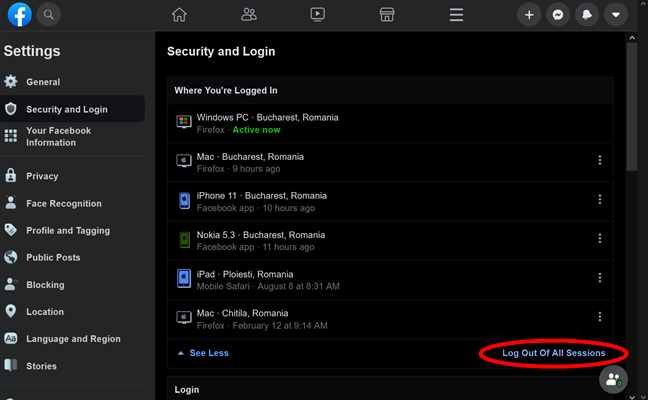
Uitloggen van alle apparaten op Facebook vanuit uw browser
Klik of tik nogmaals op Uitloggen om uw keuze in het pop-upvenster te bevestigen.
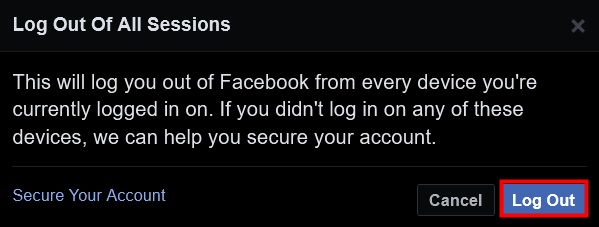
Druk op Uitloggen om uw keuze te bevestigen
Als u ook de huidige sessie wilt beëindigen, die in de browser die u nu gebruikt, drukt u op de pijl naar beneden in de rechterbovenhoek van uw Facebook-venster en klikt of tikt u op Uitloggen .
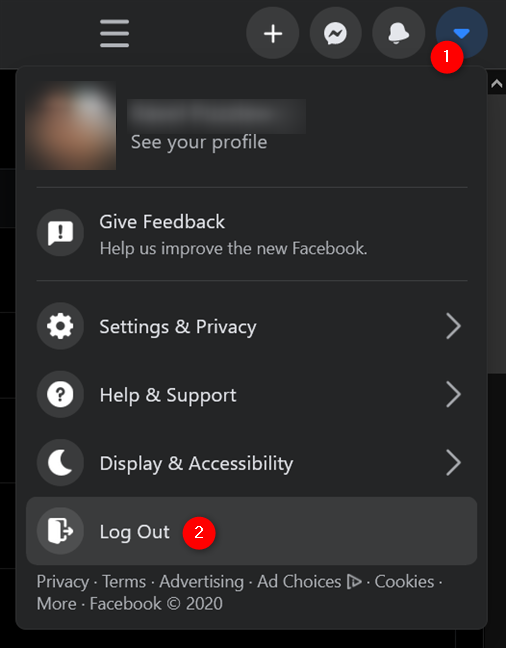
Hoe u uitlogt bij Facebook vanuit uw browser
Je hebt nu met succes je browser gebruikt om uit te loggen op alle apparaten op Facebook.
Uitloggen bij Facebook vanaf uw Android-smartphone of -tablet
Als je de Android-app van Facebook gebruikt, kun je onderaan op een item in de lijst 'Waar je bent ingelogd' tikken om 'Aanmelding controleren' te openen . Tik op de knop Afmelden en dat apparaat is niet langer verbonden met uw Facebook-account.

Uitloggen bij Facebook op Android
De optie "Uitloggen van alle sessies" onderaan is handig als je alle apparaten in de lijst wilt loskoppelen, behalve de Actieve nu -sessie bovenaan.
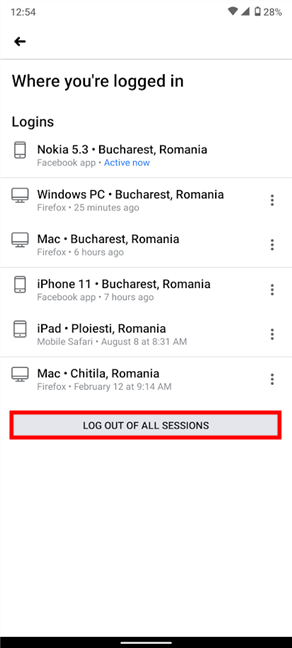
Log op Facebook uit bij alle sessies met je Android
Bevestig in het volgende scherm uw keuze door op Uitloggen te tikken .
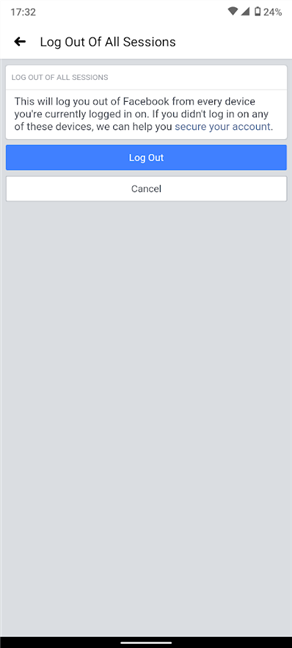
Bevestig het uitloggen van alle Facebook-apparaten behalve je Android
Om uit te loggen bij de Android Facebook-app die je momenteel gebruikt, druk je op de hamburgerknop in de rechterbovenhoek en scrol je naar beneden. Druk vervolgens onderaan op de Facebook Log Out -optie.
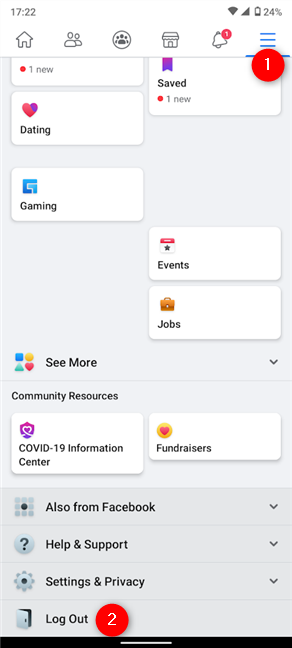
Uitloggen bij Facebook in de Android-app
Dat was het! Als je deze stappen hebt gevolgd, ben je nu op al je apparaten uitgelogd bij Facebook.
Uitloggen bij Facebook op iOS
De Facebook-app op je iPhone of iPad verschilt niet veel van de Android-app. Tik op een item in de lijst "Waar u bent aangemeld" van Facebook om het pop-upvenster "Aanmelden controleren" te openen . Druk op de knop Afmelden om dat apparaat los te koppelen van uw Facebook-account.

Uitloggen bij Facebook op iPhone of iPad
Als je elk apparaat wilt loskoppelen, behalve de Actieve nu - sessie bovenaan, druk je onderaan op de optie "Uitloggen bij alle sessies" .
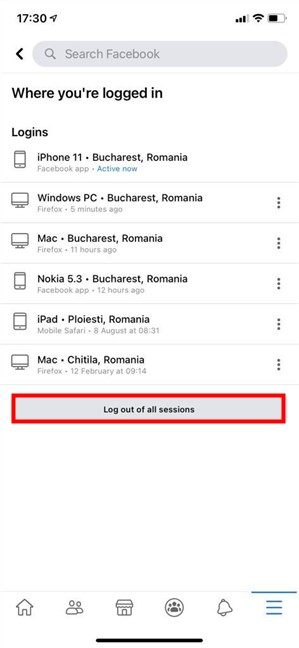
Log op Facebook uit bij alle sessies van iOS
Bevestig in het volgende scherm uw keuze door op Uitloggen te drukken .
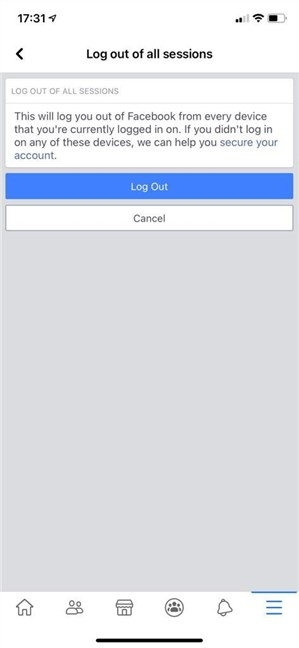
Bevestig uw beslissing om uit te loggen van alle Facebook-apparaten behalve de Active now
Afmelden bij de iOS Facebook-app die u momenteel gebruikt, is ook vergelijkbaar: tik op de hamburgerknop, scrol omlaag en druk vervolgens op de Facebook- uitlogoptie onderaan.
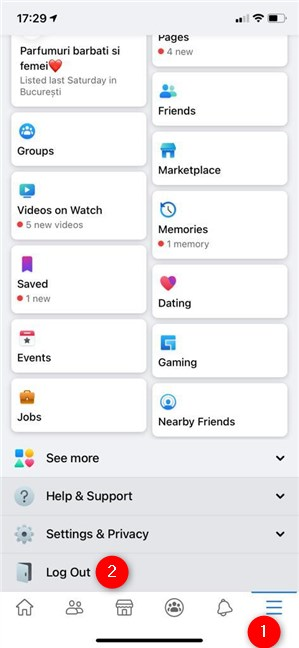
Uitloggen bij Facebook in de iPhone-app
U bent nu met succes uitgelogd van alle apparaten die zijn verbonden met uw account met behulp van de iOS Facebook-app.
Bonus: hoe u Facebook uitlogt vanuit uw browser op Android of iPhone
Sommige mensen checken Facebook op hun Android of iPhone, maar in plaats van de app te gebruiken, kiezen ze ervoor om deze te openen in een browser, zoals Chrome, Safari of Firefox. Hoewel de dingen er een beetje anders uitzien, zijn de stappen die u moet nemen vrijwel hetzelfde als die verderop voor Windows en macOS. Laten we snel de verschillen doornemen.
Open Facebook in uw mobiele browser, log indien nodig in en tik op de hamburgerknop in de rechterbovenhoek.

Tik op de hamburgerknop om Facebook uit te loggen vanuit je mobiele browser
De optie om uit te loggen bij de huidige Facebook-sessie is beschikbaar onderaan het scherm.
Druk in plaats daarvan op Instellingen om Facebook-sessies vanaf andere apparaten te beëindigen .
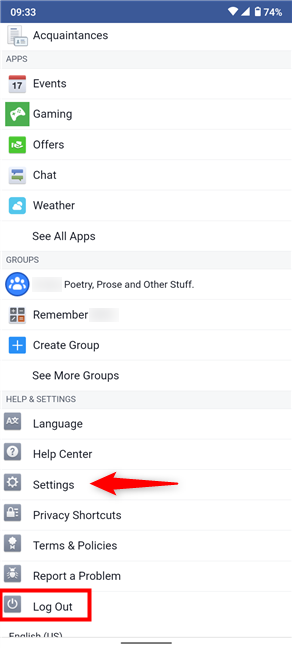
Log uit bij de huidige sessie of tik op Instellingen om uit te loggen bij Facebook op andere apparaten
Ga vervolgens naar “Beveiliging en inloggen . ”
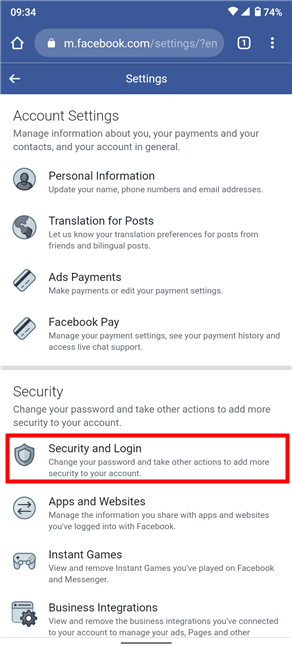
Toegang tot beveiliging en inloggen
Vanaf dit punt zijn de instellingen van Facebook precies hetzelfde in elk type browser, dus scroll alsjeblieft naar boven en volg de stappen uit de subhoofdstukken voor Windows en Mac.
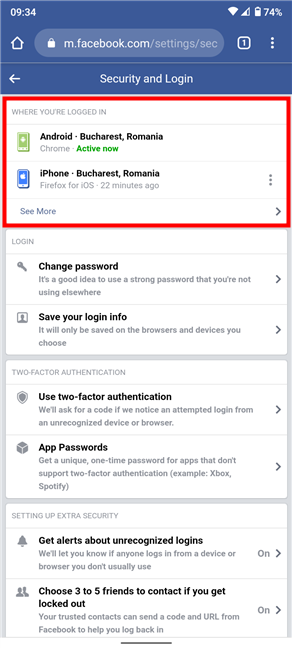
Instructies voor het afmelden bij Facebook zijn vanaf dit punt voor alle browsers hetzelfde
TIP: Als je je zorgen maakt over beveiliging, wil je misschien weten hoe je je activiteiten buiten Facebook kunt bekijken en wissen .
Bent u vergeten uit te loggen of controleert u op verdachte activiteiten?
Bij het schrijven van deze handleiding waren we verrast om zoveel oude sessies op onze accounts te zien, zelfs als we bij nader inzien elk apparaat konden identificeren. Naar onze mening kan de mogelijkheid om Facebook te controleren en op afstand uit te loggen levensreddend zijn, vooral op apparaten waar je geen toegang meer toe hebt. Wat denk je? Was het nuttig om uw actieve Facebook-sessies te controleren? Ben je bij een van hen uitgelogd? Laat ons uw verhaal weten in het opmerkingengedeelte.
Met de One UI 6-update kunnen gebruikers camerawidgets toevoegen aan Samsung Galaxy-telefoons, die ze naar wens kunnen aanpassen.
In het volgende artikel leggen we de basisbewerkingen uit voor het herstellen van verwijderde gegevens in Windows 7 met behulp van de ondersteuningstool Recuva Portable. Met Recuva Portable kunt u deze op een handige USB-stick opslaan en gebruiken wanneer u maar wilt. Compact, eenvoudig en gebruiksvriendelijk gereedschap met de volgende kenmerken:
Ontdek hoe je verwijderde bestanden uit de Prullenbak kunt herstellen in Windows 10 met behulp van verschillende handige methoden.
Ontdek hoe je het volume in Windows 10 en Windows 11 kunt regelen, inclusief sneltoetsen en de Volume Mixer.
Een nieuwe map maken in Windows met behulp van het rechtsklikmenu, Verkenner, het toetsenbord of de opdrachtregel.
Leer hoe u uw ontbrekende Samsung Galaxy-apparaten kunt lokaliseren met SmartThings Find. Vind eenvoudig uw smartphone, tablet of smartwatch terug.
Ontdek waar de Prullenbak zich bevindt in Windows 10 en 11 en leer alle manieren om deze te openen, inclusief toegang tot de verborgen map $Recycle.Bin.
Ontdek hoe u de overlay van Radeon Software (ALT+R) kunt uitschakelen wanneer u games speelt in Windows of apps in volledig scherm uitvoert.
Leer hoe je nieuwe lokale gebruikersaccounts en Microsoft-accounts kunt toevoegen in Windows 11. Uitgebreide handleiding met snelkoppelingen en opdrachten.
Ontdek hoe je Microsoft Edge kunt openen in Windows 10 met verschillende methoden. Leer handige tips om snel toegang te krijgen tot Edge.
Leer hoe u WordPad in elke versie van Windows kunt gebruiken om eenvoudige tekstdocumenten te maken, op te maken, te bewerken en af te drukken. Hoe het lint in WordPad te gebruiken.
Ontdek hoe je WordPad kunt openen in Windows 10 en Windows 7 met handige tips en stappen. Hier zijn alle methoden om WordPad te openen.
Leer hoe je de Event Viewer kunt openen in Windows 10 en Windows 11 met verschillende methoden zoals CMD, eventvwr.msc, Windows Terminal en meer.
Hier zijn verschillende manieren hoe je het Action Center kunt openen in Windows 10, inclusief gebruik van de muis, toetsenbord, aanraakbewegingen of Cortana.
Leer hoe u bureaubladpictogrammen kunt verbergen en hoe u pictogrammen van het bureaublad kunt verwijderen, zowel in Windows 10 als in Windows 11.
Als u Galaxy AI op uw Samsung-telefoon niet meer nodig hebt, kunt u het met een heel eenvoudige handeling uitschakelen. Hier vindt u instructies voor het uitschakelen van Galaxy AI op Samsung-telefoons.
Als je geen AI-personages op Instagram wilt gebruiken, kun je deze ook snel verwijderen. Hier is een handleiding voor het verwijderen van AI-personages op Instagram.
Het deltasymbool in Excel, ook wel het driehoeksymbool in Excel genoemd, wordt veel gebruikt in statistische gegevenstabellen en geeft oplopende of aflopende getallen weer, of andere gegevens, afhankelijk van de wensen van de gebruiker.
Naast het delen van een Google Sheets-bestand met alle weergegeven sheets, kunnen gebruikers er ook voor kiezen om een Google Sheets-gegevensgebied te delen of een sheet op Google Sheets te delen.
Gebruikers kunnen ChatGPT-geheugen ook op elk gewenst moment uitschakelen, zowel op de mobiele versie als op de computerversie. Hier vindt u instructies voor het uitschakelen van ChatGPT-opslag.
Standaard controleert Windows Update automatisch op updates. U kunt ook zien wanneer de laatste update is uitgevoerd. Hier vindt u instructies om te zien wanneer Windows voor het laatst is bijgewerkt.
In principe is de handeling om de eSIM van de iPhone te verwijderen, ook voor ons eenvoudig te volgen. Hier vindt u instructies voor het verwijderen van een eSIM op een iPhone.
Naast het opslaan van Live Photos als video's op de iPhone, kunnen gebruikers Live Photos ook heel eenvoudig naar Boomerang converteren op de iPhone.
Veel apps schakelen SharePlay automatisch in wanneer u FaceTime gebruikt. Hierdoor kunt u per ongeluk op de verkeerde knop drukken en uw videogesprek verpesten.
Wanneer u Klik om te doen inschakelt, werkt de functie en begrijpt de tekst of afbeelding waarop u klikt. Vervolgens worden op basis daarvan relevante contextuele acties uitgevoerd.
Als u de achtergrondverlichting van het toetsenbord inschakelt, licht het toetsenbord op. Dit is handig als u in omstandigheden met weinig licht werkt, of om uw gamehoek er cooler uit te laten zien. Hieronder vindt u 4 manieren om de verlichting van uw laptoptoetsenbord in te schakelen.
Er zijn veel manieren om de Veilige modus in Windows 10 te openen, voor het geval dat het u niet lukt om Windows te openen. Raadpleeg het onderstaande artikel van WebTech360 voor informatie over het openen van de Veilige modus van Windows 10 bij het opstarten van uw computer.
Grok AI heeft zijn AI-fotogenerator uitgebreid om persoonlijke foto's om te zetten in nieuwe stijlen, zoals het maken van foto's in Studio Ghibli-stijl met bekende animatiefilms.
Google One AI Premium biedt een gratis proefperiode van 1 maand aan waarmee gebruikers zich kunnen aanmelden en veel verbeterde functies, zoals de Gemini Advanced-assistent, kunnen uitproberen.
Vanaf iOS 18.4 biedt Apple gebruikers de mogelijkheid om te bepalen of recente zoekopdrachten in Safari worden weergegeven.




























